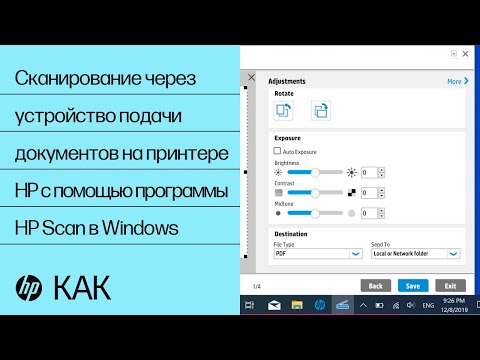
Садржај
Ваш Хевлетт-Пацкард (ХП) вишенаменски скенер или скенер докумената има програм Реадирис Про, оптичко препознавање знакова (ОЦР), који олакшава скенирање и уређивање докумената. Програм је такође део ХП фото скенера. ОЦР софтвер претвара штампане знакове скенираног документа у дигитални текст. Овај текст се може уређивати или користити у другом документу. Реадирис ради као додатни програм заједно са ХП Дирецтор, контролним софтвером за ХП скенер.
Упутства

-
Затворите све отворене програме или датотеке. Ако је Реадирис Про већ инсталиран, пређите на одељак 2.
-
Уметните Реадирис Про ЦД-РОМ у ЦД-РОМ јединицу вашег рачунара.
-
Кликните на "Нект" када се појави дијалог "ИнсталлСхиелд".
-
Пратите упутства на екрану.
-
Кликните на "Финисх" када је назначено. Отвориће се почетни екран ХП Реадирис.
Инсталирајте Реадирис Про
-
Отворите поклопац скенера. Поставите прву страницу документа коју желите скенирати лицем према доље на стакло скенера.
Ако користите аутоматски механизам за увлачење докумената (АДФ) и морате скенирати више страница, поставите странице лицем према горе у АДФ ХП скенера.
-
Отворите Реадирис Про кликом на име програма у менију "Сви програми" ако софтвер није отворен. Ако користите флатбед скенер, пређите на корак 4.
-
Кликните на "Поставке скенера" ако користите АДФ. Кликните на квадрат поред типа ХП скенера који користите, затим на квадрат поред "АДФ". Идите на следећи корак.
-
Кликните на "Опције скенера". Изаберите "300 ДПИ" за резолуцију скенирања.
-
Кликните на "Опције скенера", "Скенирај". Ваш документ ће скенирати и појавити се у дијалошком оквиру програма.
-
Кликните на "Препознавање".
-
Кликните на "Препознавање" и "Сачувај" да бисте скенирани документ послали у Мицрософт Ворд, Екцел или други софтвер.
Скенирајте документ помоћу Реадирис-а
Како
- Ако морате скенирати документ са више страница помоћу равног скенера, пратите кораке 1 и 2 у одјељку 2, а затим кликните "Поставке", "Обликовање текста". Под "Распоред", изаберите "Задржи форматирање речи и пасуса" да бисте омогућили више страница да се правилно поклапају у вашем текстуалном програму или другој апликацији. Следите кораке 3 и 5 да бисте завршили процес скенирања. Кликните на "Едит", "Селецт Алл" и "Цут". Отворите програм за обраду текста или другу апликацију и "Залијепите" скенирани текст у празан документ. Вратите се на Реадирис Про и поновите корак 5 на следећу страницу неколико докумената које документ садржи док не завршите.
Обавештење
- Реадирис Про најбоље ради са документима који имају величину слова од 6 до 72 поена; документ са писаним текстом, штампан ласерским или писачким мастилом; штампани материјал, укључујући часописе, новине, књиге, брошуре и факсове резолуције веће од 200 ДПИ (тачака по инчу).
Шта ти треба
- Реадирис Про ЦД-РОМ (опционално)
- ХП Сцаннер